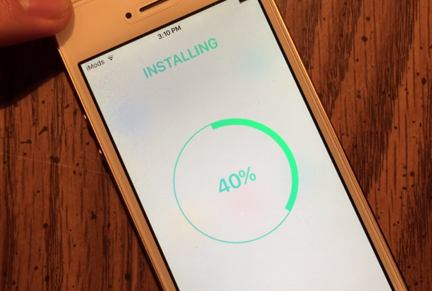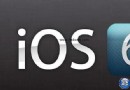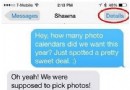iphone怎麼定時拍照?iOS8定時拍照使用教程
編輯:IOS技巧綜合
iPhone怎麼定時拍照?自從ios8問世以來,iOS8新增了定時拍照功能,使用該功能可以設置3s和 10s的定時拍照,目前很多米粉並沒有發現這個小功能,專業的說,ios8如果采用定時拍照,在拍照過程當中,會自動采用連拍模式,可以連續拍攝11張照片,還可以在其中自由選擇保存。下面我們一起來看看ios8定時拍照使用教程吧。
iPhone定時拍照使用步驟如下:
1,首先進入到iphone手機系統主界面,在桌面上找到【拍照】應用,點擊進入,如下圖所示:
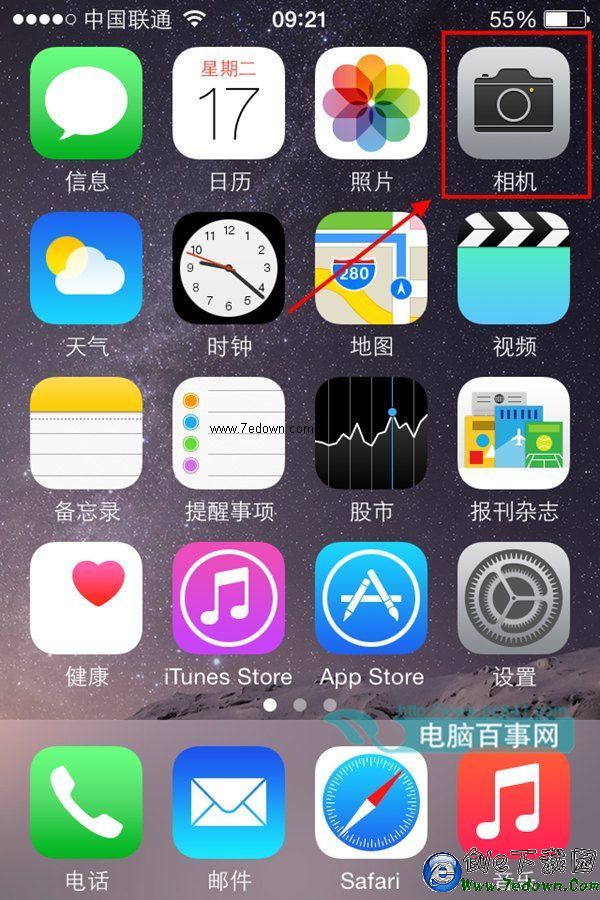
2,進入到相機拍照界面之後,我們找到界面的上方“定時器”圖標按鈕設置,點擊一下,如下圖所示。
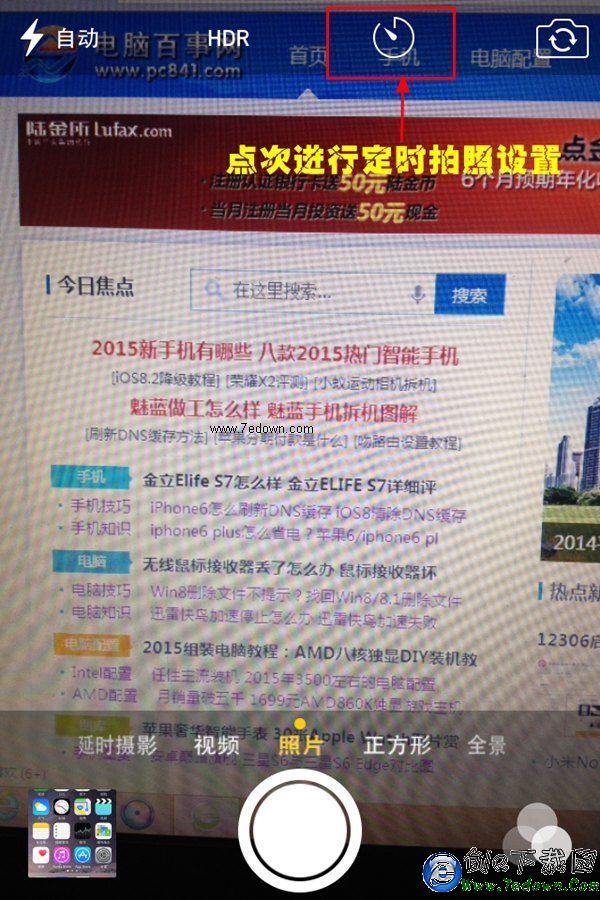
3,此時,我們會看到ios8提供了3秒和10秒兩種定時模式,3秒定時比較適合在室內進行拍攝,而10秒定時比較適合在戶外進行個人的風景拍攝,如下圖所示:
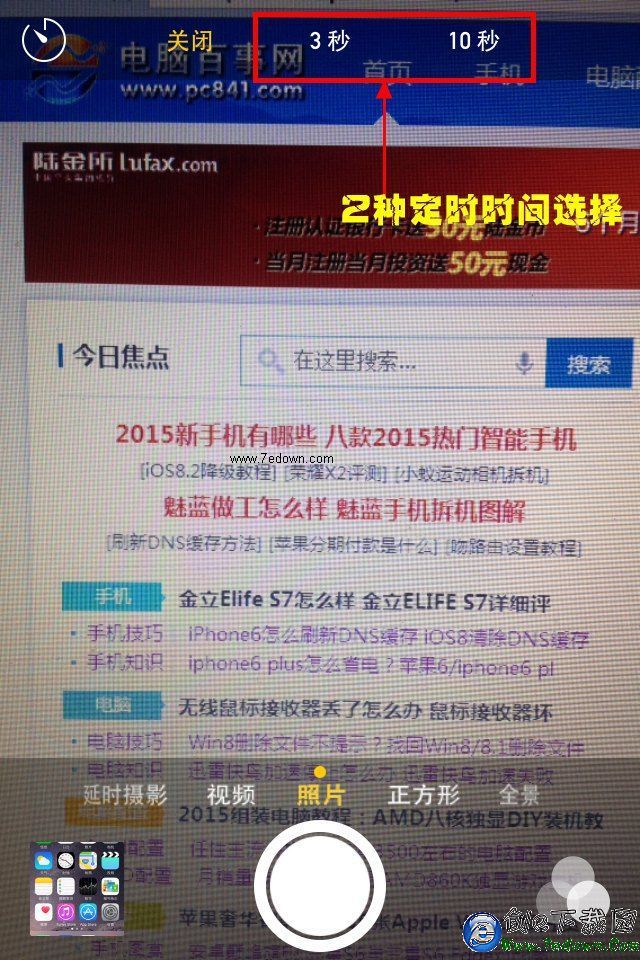
4,接下來,小編就選擇一下3秒拍攝,點擊一下3秒,然後點擊“拍照”按鈕,開始計時,拍攝時閃光燈會自動亮起,提示倒計時,完成開始拍攝,如下圖所示:
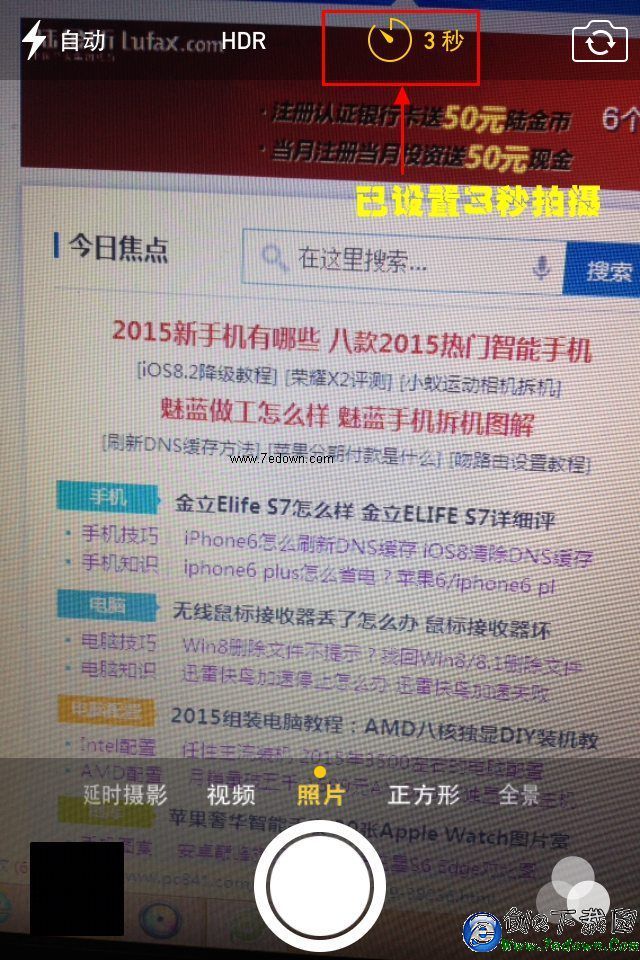
5,小編又以10秒拍攝進行測試,按下屏幕下方的拍照按鈕或按機身側面的音量鍵即可啟動定時拍攝。此時在屏幕上可以看到倒計時的提示。計時完成即可完成拍攝。如下圖所示:

6,倒計時結束,系統自動啟動連拍模式,連續拍攝11張照片保存入“連拍快照”相簿。
iOS8定時拍照就是這麼簡單,值得一提的是,ios8給我們帶來的拍照用戶體驗遠遠不止這個,其帶來的功能還有很多,後期創e網小編會繼續為大家帶來更多好玩實用的ios8拍照功能使用教程。
相關文章
+- iOS獲得以後裝備型號等信息(全)包括iPhone7和iPhone7P
- xcode8提交ipa掉敗沒法構建版本成績的處理計劃
- Objective-C 代碼與Javascript 代碼互相挪用實例
- iOS開辟之UIPickerView完成城市選擇器的步調詳解
- iPhone/iPad開辟經由過程LocalNotification完成iOS准時當地推送功效
- iOS法式開辟之應用PlaceholderImageView完成優雅的圖片加載後果
- iOS Runntime 靜態添加類辦法並挪用-class_addMethod
- iOS開辟之用javascript挪用oc辦法而非url
- iOS App中挪用iPhone各類感應器的辦法總結
- 實例講授iOS中的UIPageViewController翻頁視圖掌握器
- IOS代碼筆記UIView的placeholder的後果
- iOS中應用JSPatch框架使Objective-C與JavaScript代碼交互
- iOS中治理剪切板的UIPasteboard粘貼板類用法詳解
- iOS App開辟中的UIPageControl分頁控件應用小結
- 詳解iOS App中UIPickerView轉動選擇欄的添加辦法